3D立體葉子 教學製作

我是葉子不是舌頭~~
[教學重點]:
此章節主要的重點有二:
一.是自由變形的調整,調整的好,葉子呈現會很自然。
二.混和選項的設定,深度與尺寸決定立體的輪廓,亮部與暗部的不透明度決定輪廓呈現的色澤。
這一章節細部調整佔很大的比例,操作的方式並不困難,調整才是重點。
step.1
開啟圖檔
step.2
選擇編輯/任意變形(ctrl+T)
step.3
把左上角的點向下拖曳到葉脈上方,調整完成後,選取打勾,儲存變形。
step.4
同上一步驟的方式,拖曳右下方的變形點作調整,不要儲存。
step.5
此步驟為調整節點,從上方拖曳過下方的變形點,形成交叉,調整完後記得儲存。
step.6
把交叉行程的不規則擦拭掉。(選取後del)
step.7
接著調整右下方變形點,使其有葉子般的的圓滑狀,調整完後儲存。
step.8
照圖的方式,調整節點。
step.9
編輯/變形/扭曲,調整葉子的形狀。
step.10
此方式可以進行區域性的調整,選擇矩形選取工具選取一方框,在照著之前的方式進行調整。
step.11
接著照著自己想要的方式擺放葉子。
step.12
在每個圖層上選擇混合選項,把陰影打勾進行陰影的調整。(每片葉子都需要微調,主要調整不透明度、間距與尺寸)
step.13
同上一步,此步驟也是需要微調的步驟。(主要為調整深度、尺寸與亮部暗部的不透明度)
完成圖
在這裡我增加了濾鏡/演算上色/光影效果。

高手作品(光澤做的很棒)

| [MU]download texture for this turtorial |
|
全站熱搜




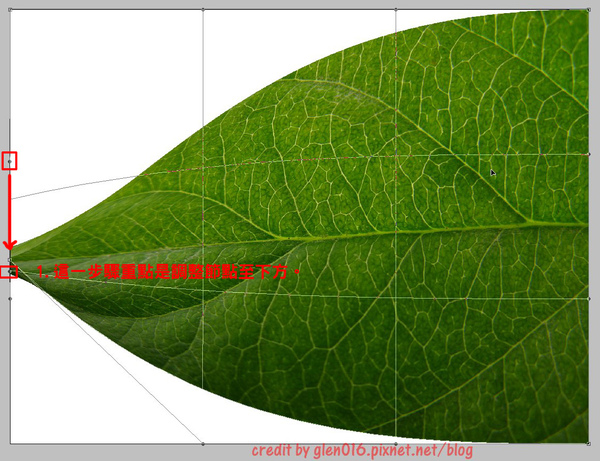










 留言列表
留言列表

